如何在windows下操作虚拟机,如何实现虚拟机和windows桌面文件快速复制
自从使用虚拟机以后,经常在虚拟机和windows之间切换,甚是麻烦,而且在虚拟机里面时常卡得难受,因此想尽办法在win下操作虚拟机中的linux。经过努力终于达到了目的!
下面简单说说如何在win下操作linux。
该方法的实现主要依赖SSH Secure软件,在网上下一个既可以了。
windows下操作虚拟机
1、打开虚拟机里面的系统,我的为redhat6,查看虚拟机系统的用户名和ip,方法如下图:
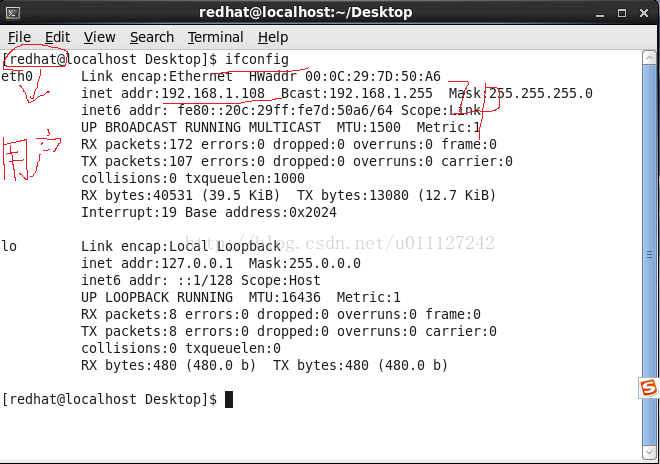
记住用户名和ip地址,下面要使用的!
2打开SSH Secure Shell Client客户端,点击Quick Connect ,在弹出的窗口中填写ip地址和用户名;
Host Name中填写ip,User Name中填写用户名
如下图:
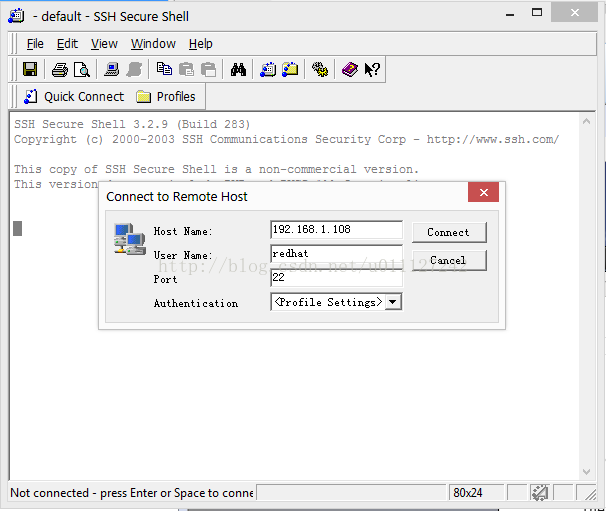
填写完后点击Connect,在弹出框里面输入虚拟机系统的密码,机会进入熟悉的termimal
如下图:
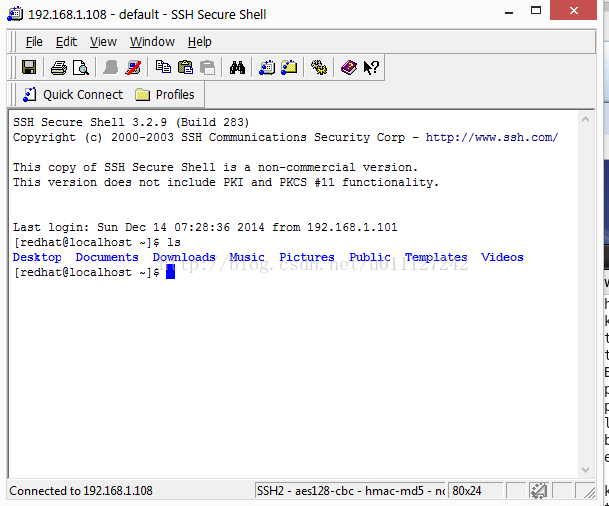
虚拟机和windows桌面文件快速复制
对于虚拟机,我希望可以实现windows和虚拟机系统之间的文件交换,而且尽量简单,那么我们也可以使用SSH 软件达到目的,而且不需切换到虚拟机桌面!
安装ssh软件后,生成两个部分,一个SSH Secure Shell Client,另一个SSH Secure File Transfer Client,上面一个用于控制系统的,后面一个用于文件传输(传输速度非常快),下面看看如何使用它吧!
打开SSH Secure File Transfer Client客户端,连接法师同上,输入ip、用户名和密码即可,连接后界面如下:
红圈的地方可以选择两个系统的目录
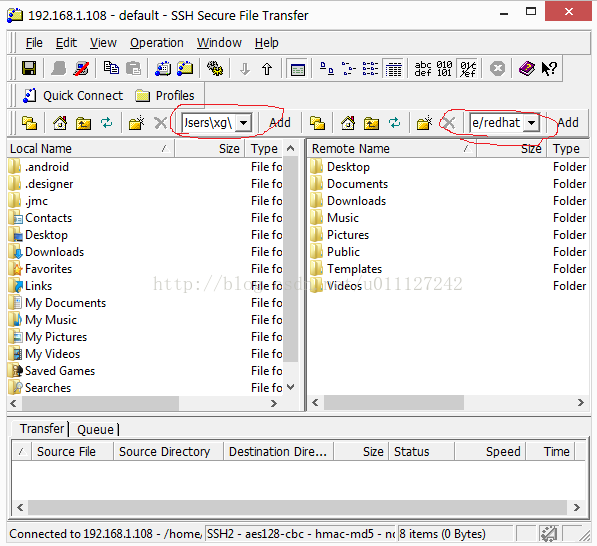
选定目录后将左(右)边文件拖到右(左)边文件区就可以相互传文件了,并且会在下面显示传输情况,传输情况如下图:
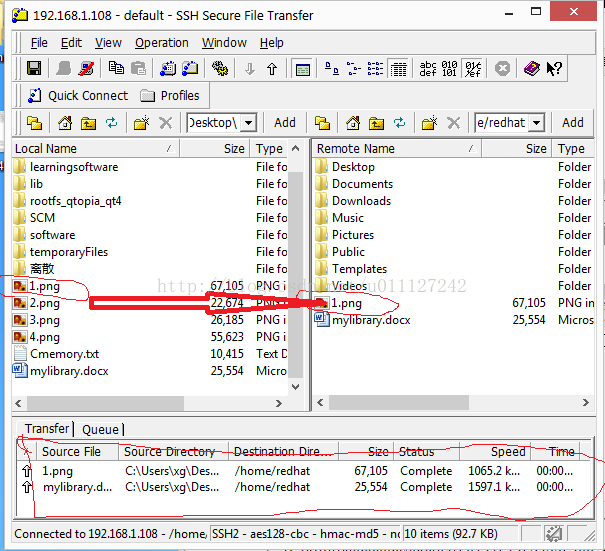
现在就可以轻松传输文件了,肯定很方便吧!
当然,也可以实现win和虚拟机桌面的文件拖放,只需在 虚拟机 菜单下 选择安装VMware Tool即可,然后在虚拟机系统中执行VMware Tool就可以实现虚拟机和windows之间的文件传输了!
至此,可以轻松在win下操作虚拟机系统了,也可以在win下轻松实现文件互传了!IT学习需要各位的分享,望大家发扬分享精神!






















 2401
2401











 被折叠的 条评论
为什么被折叠?
被折叠的 条评论
为什么被折叠?










